|
|
Выполняя этот проект, Вы получите начальные навыки раскрашивания 3D моделей с помощью графических файлов (текстур), а так же закрепите навыки в построении ломаных линий. Вы узнаете, для чего служит закладка Карта текстуры в
инструменте Перекрасить Результат, которого Вы достигнете выполнив проект, показан на рисунке. |
Текст упражнения имеется как в формате HTML rusdoll.html так и в формате MS Word – rusdoll.doc.
Проект рекомендуется выполнять после того, как будет пройден Урок 2: Объёмное моделирование книги bCAD: Учебник для начинающих.
Настоящая матрешка состоит из двух частей: верхней и нижней. Обе части имеют форму тел вращения.
Верхняя часть – это голова матрешки. На ее наружной поверхности рисуют лицо и платок, раскрашивают и разрисовывают. Внутреннюю поверхность оставляют некрашеной, или покрывают лаком.
Нижняя часть – это ноги и башмаки. У нижней части внутреннюю поверхность также оставляют некрашеной. Башмаки окрашивают равномерно в одним цветом, а ноги окрашивают и разрисовывают орнаментом.
В bCAD цвет, материал и свойства поверхности задаются одинаковые для всего 3D объекта. Поэтому в модели под каждый вид окраски должна быть отдельная поверхность.
Модель матрешки состоит из 5 поверхностей. Все они видны на рисунке.
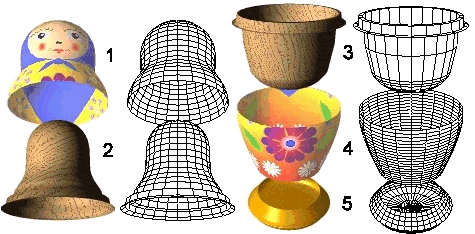
Составные части проекта Матрёшка
Готовая модель находится в файле RUSDOLL_1.bdf.
Откройте Руководство пользователя bCAD. Внимательно прочитайте пункты Окраска и текстура поверхности и Свойства поверхности раздела Редактор материала.
|
|
В любой момент Вы можете получить помощь по выполняемой операции от встроенного Технического руководства bCAD. Просто нажмите на клавишу F1. |
Откройте файл RUSDOLL_1.bdf ![]() . Это
пример выполнения проекта. Внимательно рассмотрите модель с разных
направлений. Найдите в ней все составные части, описанные выше. Для удобства
каждая поверхность размещена в отдельном разделе.
. Это
пример выполнения проекта. Внимательно рассмотрите модель с разных
направлений. Найдите в ней все составные части, описанные выше. Для удобства
каждая поверхность размещена в отдельном разделе.
|
№ |
Поверхность |
Раздел |
|
1 |
Наружняя, верхней части |
top_out |
|
2 |
Внутренняя, верхней части |
top_in |
|
3 |
Внутренняя, нижней части |
bott_in |
|
4 |
"Ноги" |
legs |
|
5 |
"Башмаки" |
shoes |
Рассмотрите каждую поверхность отдельно. Видимость остальных
разделов отключайте. Используйте панель управления Разделы ![]() (F4).
(F4).
Если Вы хотите научиться раскрашивать поверхности и необходимости тренироваться в построениях у Вас нет, то возьмите, готовые поверхности в файле RUSDOLL_0.bdf и перейдите к пункту Окраска и текстурирование. В файле RUSDOLL_0_0.bdf находятся готовые образующие.
Все поверхности модели Матрешка построены с помощью инструмента Поверхность вращения. Если Вы не знаете, как получить такие поверхности, то выполните Урок 2: Объёмное моделирование книги bCAD Учебник для начинающих. Выполнение этой части проекта так же поможет закрепить навыки в построении ломаных линий.
Образующие для "Башмаков", "Ног"
и Внешней поверхности верхней части легко построить с помощью
инструмента Ломаная ![]() панели 2D
черчение.
панели 2D
черчение.
Координаты точек вводите с клавиатуры. Значения приведены в таблицах.
|
|
"Башмаки" (ломаный) |
||
|
№ |
X |
Y |
|
|
1 |
0 |
0 |
|
|
2 |
180 |
0 |
|
|
3 |
200 |
30 |
|
|
4 |
150 |
90 |
|
|
|
Качество сглаживания ломаной определяется величиной Шага по кривой ее Стиля линии. Чем меньше величина шага, тем более гладкой получается ломаная, и тем гуще будет сетка 3D поверхности построенной на ее основе. |
Перед построением сглаженных контуров, вызовите панель
настройки Стиль линии и установите Шаг по кривой = 10 мм.
Используйте инструмент Стиль линии ![]() (клавиша F3).
(клавиша F3).
|
|
"Ноги" (сглаженный) |
||
|
№ |
X |
Y |
|
|
1 |
150 |
90 |
|
|
2 |
220 |
330 |
|
|
3 |
220 |
385 |
|
|
|
Внешняя поверхность верхней части (сглаженный) |
||
|
№ |
X |
Y |
|
|
1 |
220 |
385 |
|
|
2 |
210 |
450 |
|
|
3 |
180 |
505 |
|
|
4 |
165 |
700 |
|
|
5 |
65 |
785 |
|
|
6 |
0 |
790 |
|
После построения ломаных, "Ноги" и Внешнюю
поверхность верхней части нужно сгладить. Используйте инструмент Сглаживание
![]() панели Редактор
контуров.
панели Редактор
контуров.
Для построения следующих двух контуров будут задействованы инструменты панели Редактор контуров. Они позволят существенно упростить построения.
|
|
Внутренняя поверхность нижней части (ломаный) |
||
|
№ |
X |
Y |
|
|
1 |
0 |
127 |
|
|
2 |
140 |
130 |
|
|
3 |
175 |
300 |
|
|
4 |
190 |
415 |
|
|
5 |
205 |
415 |
|
|
6 |
205 |
385 |
|
|
7 |
220 |
385 |
|
Вершину 2 скруглить радиусом R = 100, снять
флаг Отдельным объектом 4.
Используйте инструмент Скругление ![]() панели Редактор контуров.
панели Редактор контуров.
Уважаемый посетитель!
Чтобы распечатать файл, скачайте его (в формате Word).
Ссылка на скачивание - внизу страницы.